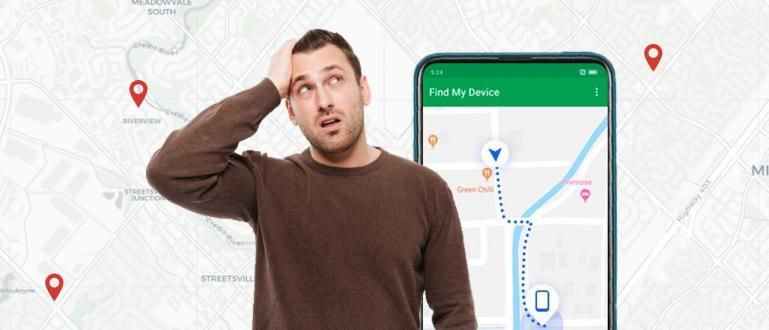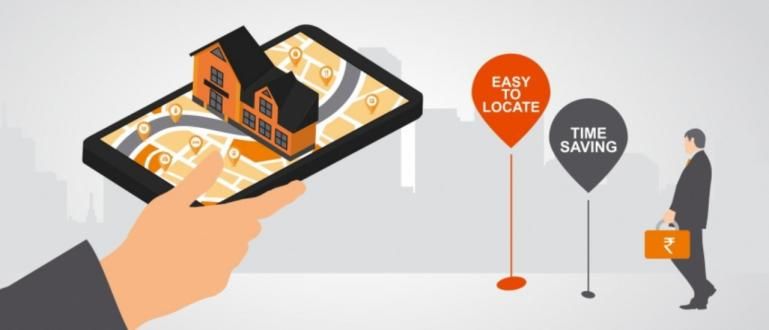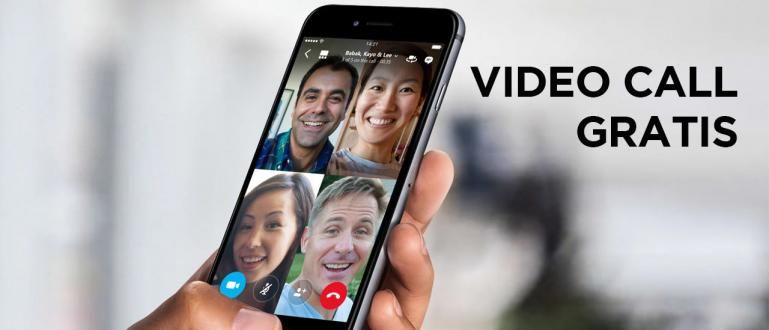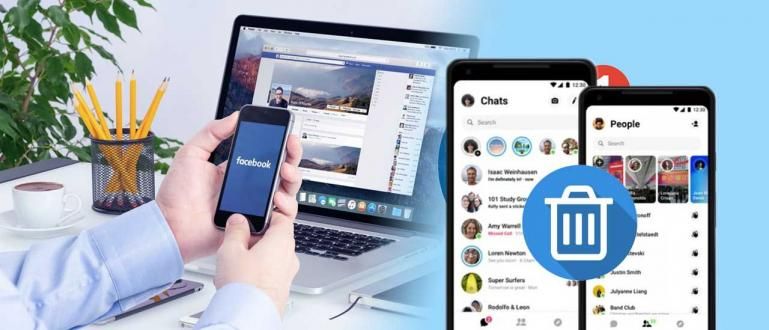Jak používat Rufus k instalaci Windows 10 pomocí flash disku je nejúčinnějším řešením pro ty z vás, jejichž notebook nemá DVD-ROM (aktualizace 2020)
Okna je operační systém pro PC / notebooky s největším počtem uživatelů na světě. Jedním z hlavních důvodů je vysoká úroveň kompatibility se stávajícími programy.
Instalace systému Windows na váš počítač obvykle vyžaduje CD / DVD. Bohužel v dnešní době existuje tolik nových PC / notebooků, které nejsou vybaveny CD-ROM.
Ale nemusíš se bát, bando! Důvodem je, že nyní existuje praktický způsob pro ty z vás, kteří chtějí nainstalovat systém Windows bez nutnosti nákupu Externí DVD-ROM.
Pouze s flash diskem a aplikací Rufus už můžete používat nejnovější Windows, víte. Jak to tedy je? jak používat Rufus nainstalovat Windows? No tak, viz níže!
Jak používat Rufus k instalaci Windows 10 (aktualizace 2020)
V tomto článku ApkVenue podrobně vysvětlí, jak snadno používat Rufus. A nejen to, Jaka také probere něco málo o funkcích a použití Rufuse.
Místo spousty zdvořilostí je lepší si přečíst celý článek v tomto článku, bando!
Co je přípravek Rufus a k čemu se používá?
 Zdroj fotografií: Jak používat Rufus pro instalaci Windows bez CD
Zdroj fotografií: Jak používat Rufus pro instalaci Windows bez CD Rufus je aplikace resp software který se obecně používá k výrobě blesku zaváděcí aby mohl být použit jako instalační médium operačního systému. Nejen pro Windows, ale i pro Linux a tak dále.
Rufus vyvinul Akeo toto samo o sobě je freeware alias software, který si můžete stáhnout a používat zdarma. Kromě toho má Rufus také malou velikost, pouze méně než 1 MB, gang.
V současné době je Rufus k dispozici ve verzi Rufus 3.11 s více změnami vzhledu uživatelsky přívětivý a samozřejmě praktičtější pro použití pro začátečníky.
Přesto je stále mnoho těch, kteří jsou zvědaví, jak používat Rufus 3.1, což je ve skutečnosti více stará škola než nejnovější verze. Víceméně stejný, opravdu, gang.
Kompletní průvodce Jak používat Rufus Windows 10
Nyní přejděme rovnou k hlavnímu tématu, kterým je použití Rufus pro instalaci Windows pouze s flash diskem.
Aby to bylo jednodušší, Jaka přibalil kompletní návod s obrázky, abyste to zvládli úspěšně sami doma. Koukni na to!
Chcete-li vytvořit flash disk zaváděcí, nejprve se ujistěte, že máte formát souboru Windows 10 raw .iso. Kromě toho samozřejmě poskytněte také flash s minimální kapacitou 8GB.
Pokud je vše připraveno, postupujte podle pokynů Jaka níže:
Krok 1 - Stáhněte si Rufus
Po potvrzení některých z výše uvedených požadavků je nejprve nutné stáhnout Rufus a nainstalujte jej do počítače nebo notebooku.
Odkaz ke stažení pro Rufus poskytuje ApkVenue níže.
 Nástroje pro vývojáře aplikací Akeo STÁHNOUT
Nástroje pro vývojáře aplikací Akeo STÁHNOUT Krok 2 - Nainstalujte Rufus
Nainstalujte Rufus stejně jako instalujete software PC nebo notebooku. Pokud ano, můžete zapojit flash disk do počítače nebo notebooku a otevřít aplikaci Rufus, která byla nainstalována dříve.
Pokud ano, bude aplikace Rufus vypadat jako na obrázku níže. Ujistěte se, že sloupec přístroj již zobrazuje váš flash disk spolu s celkovým úložným prostorem, který má.

Krok 3 – Připravte Windows 10 ISO
Poté vytvořte flash disk zaváděcí Windows 10, stačí vybrat nabídku VYBRAT a přejděte do adresáře, do kterého jste uložili soubor Windows 10 ve formátu raw .iso.
Vyberte soubor a klikněte Otevřeno otevřít.

Krok 4 - Nastavení ISO systému Windows 10
No, tak dál Výběr bootu Uvidíte verzi systému Windows 10, kterou používáte.
V této fázi se ujistěte, že si vyberete Schéma rozdělení: MBR a Cílový systém: BIOS (nebo UEFI-CSM) přístupem do nabídky rozevírací seznam.

Krok 5 - Vyberte formát bootovatelného flash disku
Na tabMožnosti formátu, můžete změnit název flashdisku zaváděcí které používáte ve sloupci Štítky svazků. Můžete změnit podle svého přání.
Dále se ujistěte Systém souborů: NTFS a otevřít Zobrazit pokročilé možnosti formátu a nezapomeňte zkontrolovat, jak je znázorněno na obrázku níže.

Krok 6 – Začněte vytvářet bootovatelný Pendrive
Pokud se ujistíte, že je vše správně, stačí kliknout START k zahájení procesu pomocí Rufus k instalaci Windows 10.
Dříve se zobrazí varovné okno, které vás bude informovat, že flash bude naformátován, klikněte OK pokračovat.

Krok 7 - Počkejte na proces spouštěcího disku Flash
- Počkejte na proces vytvoření zaváděcí blesk, který trvá 10–12 minut v závislosti na hrubé velikosti Windows 10 a rychlosti blesku, který používáte chlapi.

Krok 8 – Hotovo
Li ukazatel průběhu Je to zelené a říká PŘIPRAVEN znamená blesk zaváděcí jste připraveni k použití.
Stačí kliknout na tlačítko ZAVŘÍT a vysunout flash disk k instalaci systému Windows 10.

Jak nainstalovat Windows 10 pomocí flash disku

Po dokončení všech výše uvedených procesů je nyní čas, abyste si nainstalovali Windows 10 do svého PC / Laptopu. Další podrobnosti naleznete v následujícím článku:
 ZOBRAZIT ČLÁNEK
ZOBRAZIT ČLÁNEK Takže to je, jak používat Rufus k instalaci Windows 10 pomocí flash disku zaváděcí. Nemusíte se tedy trápit s CD/DVD, které se snadněji poškodí, že? Hodně štěstí a hodně štěstí!
Přečtěte si také články o Okna nebo jiné zajímavé články z Satria Aji Purwoko.